Konfigurace bezdrátového spojení (wi-fi) routeru DWR-921.
1. Pomocí ethernetového kabelu (RJ-45) připojte Váš počítač k jednomu z 4 LAN portů.
2. Spusťte webový prohlížeč a do adresového řádku zadejte adresu IP routeru 192.168.0.1

3. Otevře se Vám přihlašovací stránka routeru. V políčku user name (název uživatele) zadejte admin, password (heslo) ponechejte prázdné, pak stiskněte tlačítko Login.
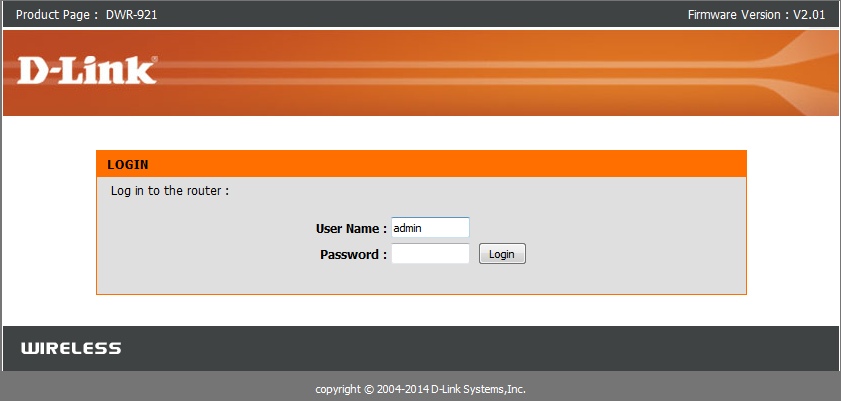
4. V horné častí klikněte položku Setup, a pak sekci Wireless settings, na levé stráně. Poté stiskněte tlačítko Manual wireless connection setup.
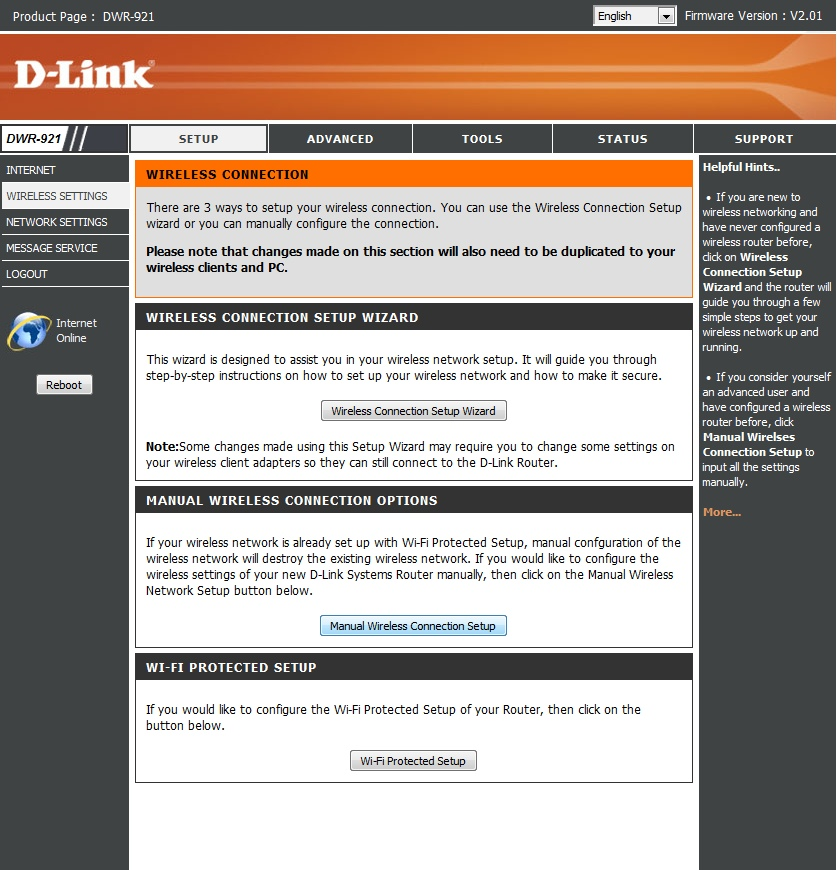
5. V sekci Wireless network name můžete změnit název své wi-fi sítě, np. Dům. V uvedeným příkladu síť se jmenuje dlink_DWR-921
Pak vyberte:
Security mode – WPA-Personal
WPA mode – WPA2 only
Cipher type: AES
6. V sekci Network key zadejte heslo pro Vaši síť. Heslo musí mít 8-63 znaky (mohou být velká nebo malá písmena, číslice nebo speciální znaky).
7. Stiskněte tlačítko Save settings.
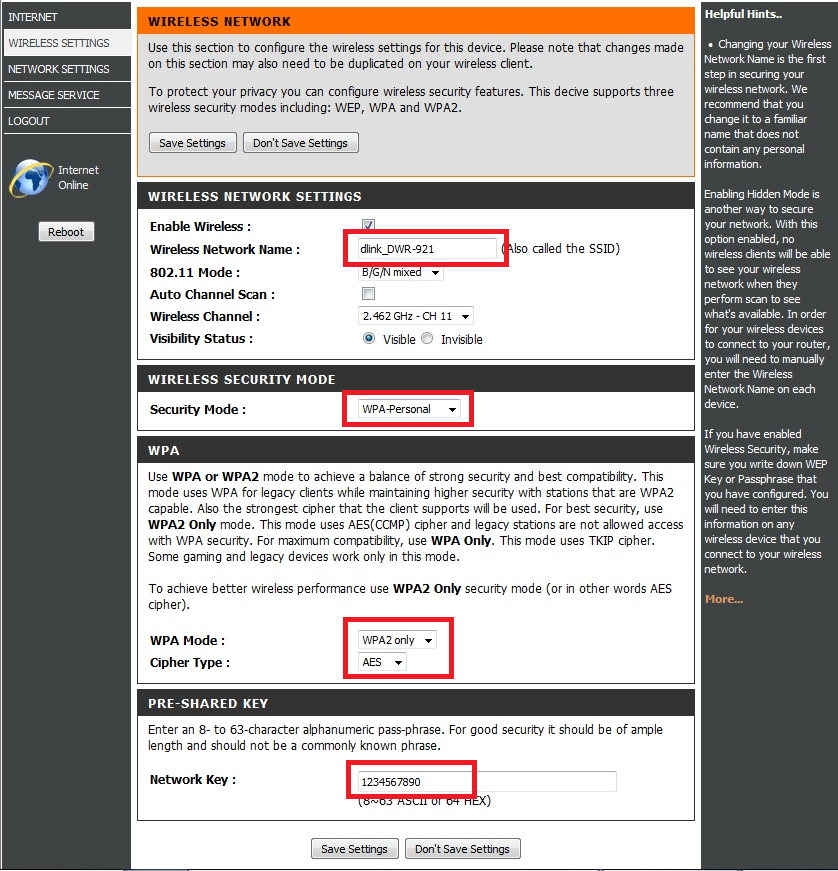
8. Stisknutím tlačítka OK, potvrďte restart routeru.
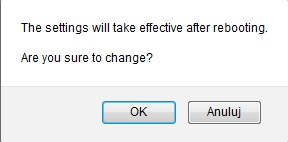
Po restartu routeru, bude Vaše wi-fi síť fungovat podle Vámi zkonfigurovaných údajů.
2. Spusťte webový prohlížeč a do adresového řádku zadejte adresu IP routeru 192.168.0.1
3. Otevře se Vám přihlašovací stránka routeru. V políčku user name (název uživatele) zadejte admin, password (heslo) ponechejte prázdné, pak stiskněte tlačítko Login.
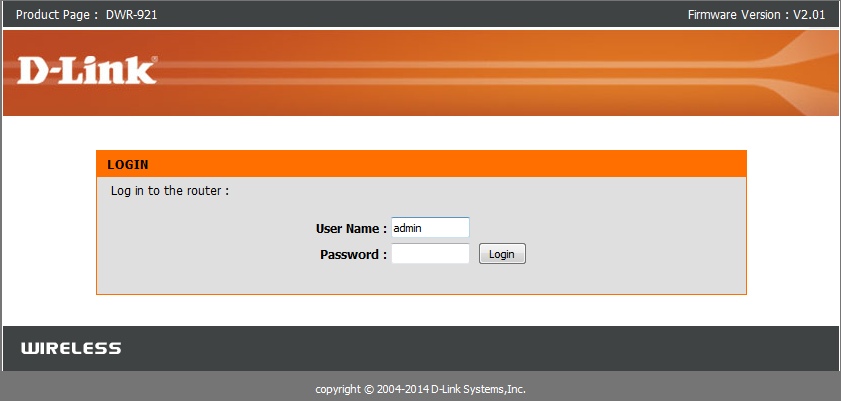
4. V horné častí klikněte položku Setup, a pak sekci Wireless settings, na levé stráně. Poté stiskněte tlačítko Manual wireless connection setup.
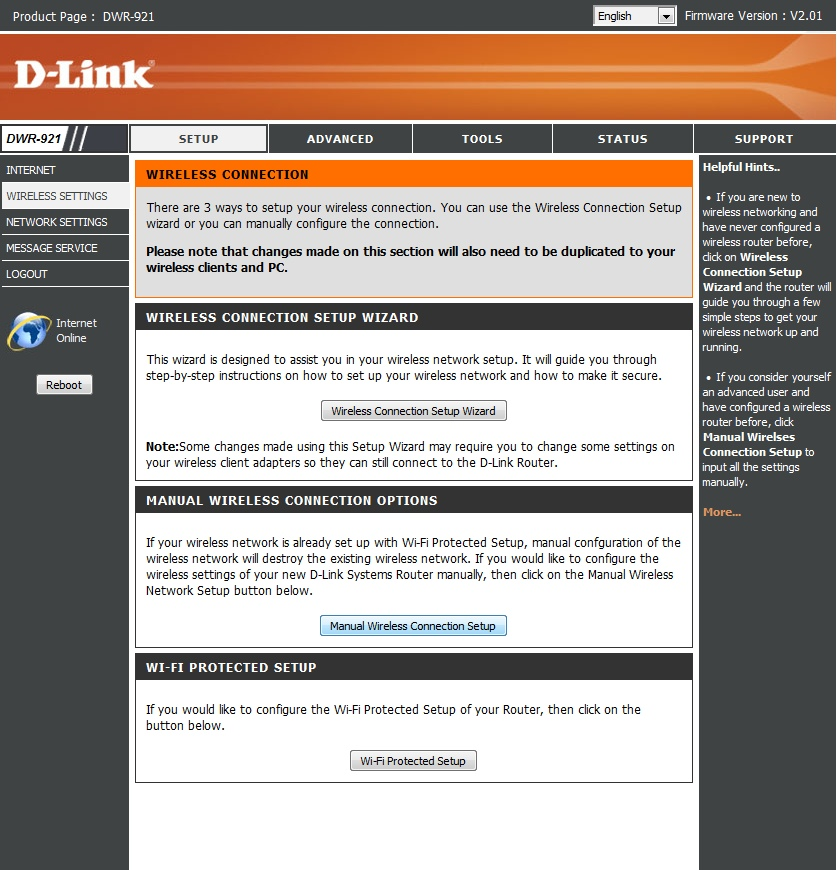
5. V sekci Wireless network name můžete změnit název své wi-fi sítě, np. Dům. V uvedeným příkladu síť se jmenuje dlink_DWR-921
Pak vyberte:
Security mode – WPA-Personal
WPA mode – WPA2 only
Cipher type: AES
6. V sekci Network key zadejte heslo pro Vaši síť. Heslo musí mít 8-63 znaky (mohou být velká nebo malá písmena, číslice nebo speciální znaky).
7. Stiskněte tlačítko Save settings.
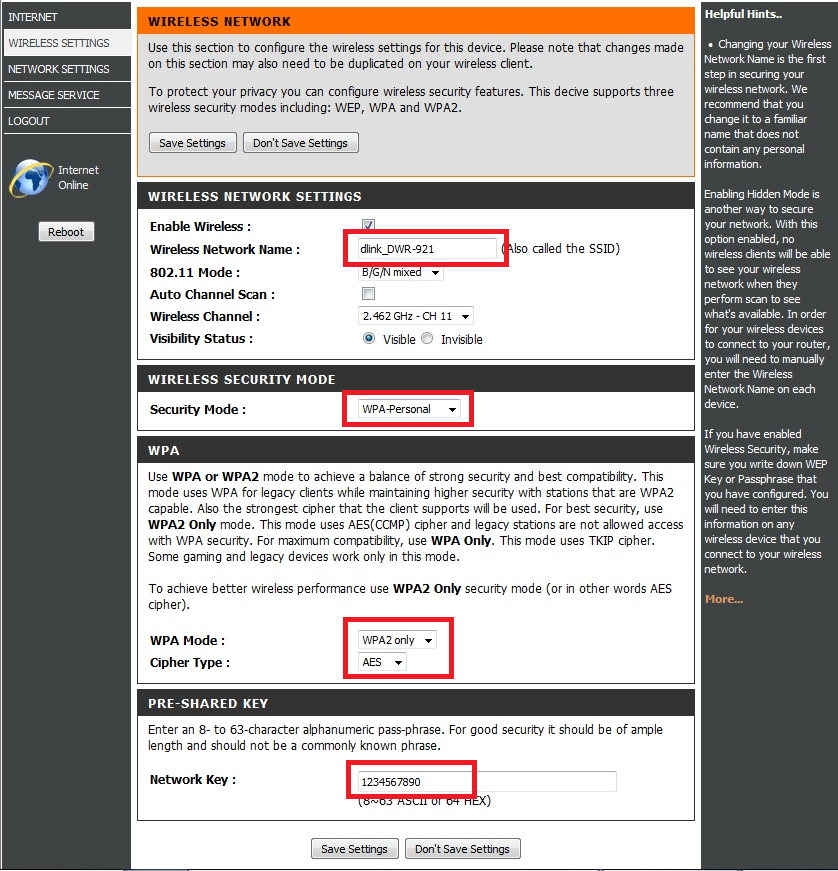
8. Stisknutím tlačítka OK, potvrďte restart routeru.
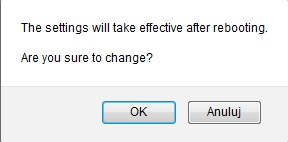
Po restartu routeru, bude Vaše wi-fi síť fungovat podle Vámi zkonfigurovaných údajů.